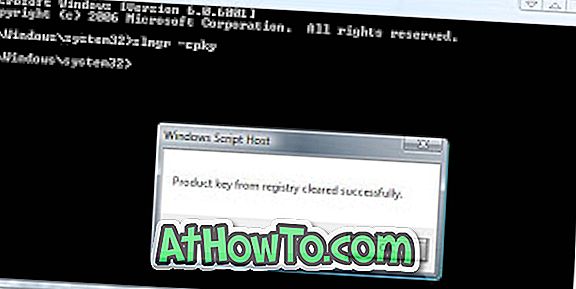Classic Shell - это не просто программа, предназначенная для добавления меню «Пуск» в Windows 8 / 8.1, а программа, разработанная для восстановления многих классических функций, отсутствующих в новейшей версии Windows. Хорошей новостью является то, что Classic Shell была обновлена новыми функциями и улучшениями, как раз к выпуску Windows 8.1 RTM.
Разработчик программы Classic Shell только что обновил программу до версии 4.0, и последняя версия полностью совместима с выходящим обновлением Windows 8.1.
Хотя первоначальная версия Classic Shell была выпущена вскоре после выпуска Windows 7, эта бесплатная программа приобрела большую популярность только после выпуска Windows 8, тогда как Classic Shell была одной из немногих программ, доступных для включения меню «Пуск» в Windows. 8.

Самая новая версия (v4.0) Classic Shell поставляется с меню «Пуск» в стиле Windows 7, которое включает в себя все функции меню «Пуск» в Windows 7.
То есть результаты поиска и списки переходов теперь отображаются в главном меню, меню «Пуск» теперь снабжено специальной кнопкой «Выключение», теперь вы можете искать файлы, программы и настройки Windows - все из окна поиска меню «Пуск», программы теперь можно закрепить на в меню «Пуск из проводника Windows (File Explorer)» меню «Пуск» отображаются новые установленные программы, а также недавно открытые программы.
Помимо новых функций для меню «Пуск», это обновление также включает новую строку состояния для проводника, которая теперь отображает общий размер выбранных файлов и доступное дисковое пространство.
Как и в случае с предыдущими версиями, последняя версия также позволяет либо использовать исходную кнопку «Пуск», которая поставляется с Windows 8.1, либо использовать пользовательскую кнопку «Пуск». Самое лучшее в меню «Пуск» Classic Shell - это то, что оно полностью настраиваемо. Вы можете настроить размер значка, ширину подменю, анимацию и цвет стекла меню.

После установки Classic Shell вы можете нажать кнопку «Пуск» на панели задач или нажать клавишу с логотипом Windows на клавиатуре, чтобы открыть меню «Пуск». Чтобы переключить экран «Пуск» (см. Как отключить экран «Пуск»), вам необходимо открыть меню «Пуск» и затем щелкнуть элемент экрана «Пуск».
И если вы хотите запускать инструменты администратора, такие как командная строка и управление дисками, используя меню опытного пользователя, вы должны использовать логотип Windows и горячую клавишу X, поскольку при щелчке правой кнопкой мыши на кнопке «Пуск» отображаются классические параметры оболочки вместо стандартного меню опытного пользователя,

Обратите внимание, что с настройками по умолчанию Classic Shell автоматически включает панель Class Explorer в Windows Explorer. Если вас устраивает внешний вид ленты по умолчанию в проводнике Windows, вы можете отключить классическую панель инструментов, щелкнув ее правой кнопкой мыши и выбрав «Классическая панель обозревателя».
Обратите внимание, что Classic Shell 4.0 не поддерживает операционные системы Windows Vista и Windows Server 2008. Если вы используете Vista или Server 2008, пожалуйста, используйте более старую версию этой программы.
Скачать Classic Shell для Windows 8.1